Modificar y Crear un Estilo de Impresión
ADAPTAR EL ESTILO DE IMPRESIÓN
Podemos personalizar la impresión mediante Definir estilo. Para cambiar un estilo debemos tener abierta la carpeta para la que deseamos realizar la modificación del estilo.
En el Cuadro de diálogo Imprimir, pulsamos sobre Definir estilo. Para llegar a este cuadro de diálogo como vimos anteriormente seleccionamos Archivo e Imprimir

Aparece el cuadro de diálogo Definir estilos de impresión que nos permite realizar cambios en el estilo de impresión. Si pulsamos sobre el botón Modificar podemos cambiar el estilo para adaptarlo a nuestras necesidades.

Pulsando sobre Modificar aparece el cuadro de diálogo que permite elegir el formato de la impresión.
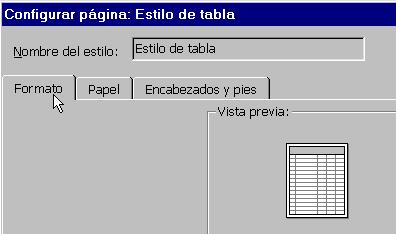
La pestaña de Formato nos permite definir el aspecto estético. Seleccionamos el tipo de letra, su tamaño y el color.
La pestaña Papel es importante puesto que se refiere al tamaño y características del Papel que introducimos en la impresora. Tener seleccionado exactamente, el tipo de papel que se utilizará y si queremos imprimir en vertical u horizontal es fundamental para una correcta impresión. Outlook diferencia entre Papel que es el elemento físico y Página que se refiere al área del papel donde se imprime. En nuestro ejemplo elegimos poner en la impresora papel del tipo DIN A4.
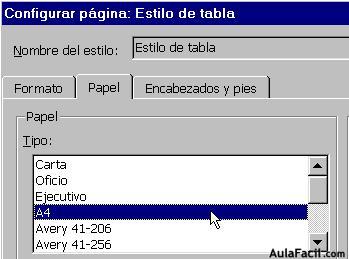
Pestaña Encabezado y pies. Pulsando sobre esta pestaña podemos escribir un encabezado o pie que se imprimirá en todas las páginas del documento. Por ejemplo vamos a imprimir todas las tareas correspondientes al informe de calidad y deseamos que en la parte superior de todas las páginas aparezca "Informe de Calidad"
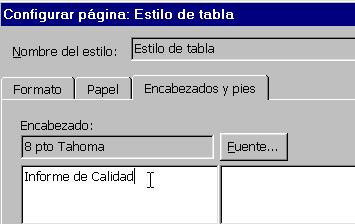
Pulsamos Aceptar en el cuadro de diálogo Configurar página
Pulsamos Cerrar en el cuadro de diálogo Definir estilos de impresión.
CREAR UN NUEVO ESTILO
Debe activar el Cuadro de diálogo Definir estilos de impresión (Archivo, Imprimir y Definir estilo), tal como hemos visto anteriormente para modificar un estilo y pulsar sobre Copiar

Le ponemos un nombre al nuevo estilo escribiéndolo en el recuadro en blanco correspondiente a Nombre de Estilo
Elegimos las opciones deseadas.
Pulsamos Aceptar en el cuadro de diálogo Configurar página
Pulsamos Cerrar en el cuadro de diálogo Definir estilos de impresión.
Resumen multimedia de la lección 24ª
[Objeto Flash Eliminado]
